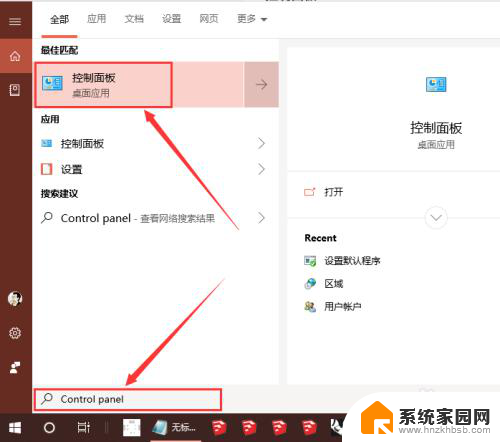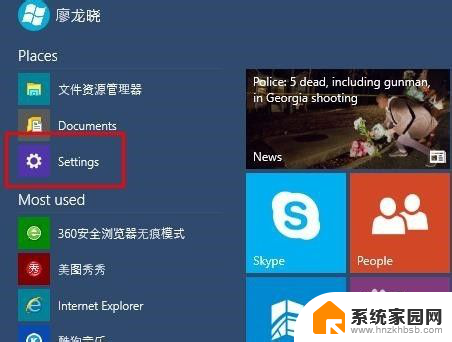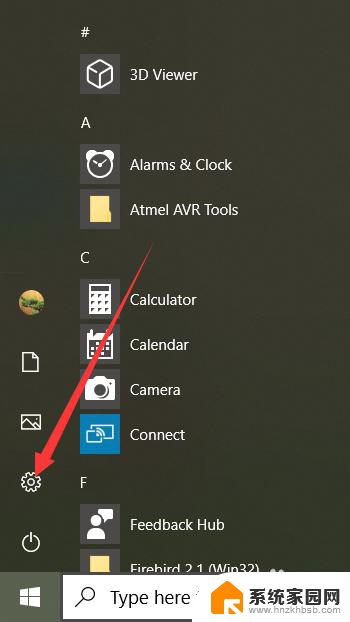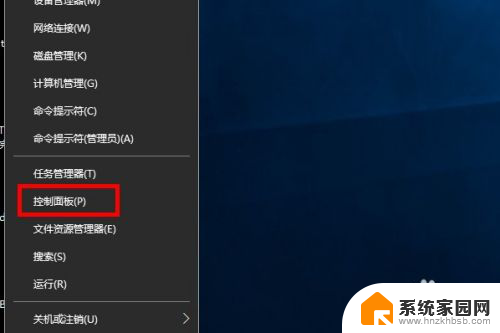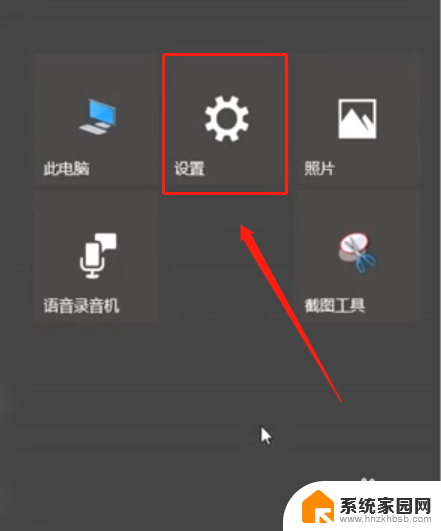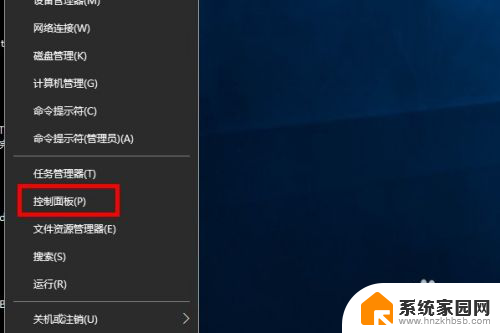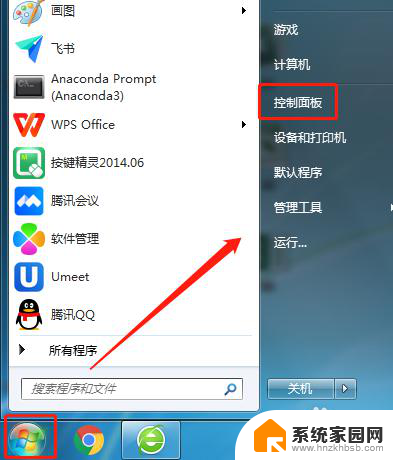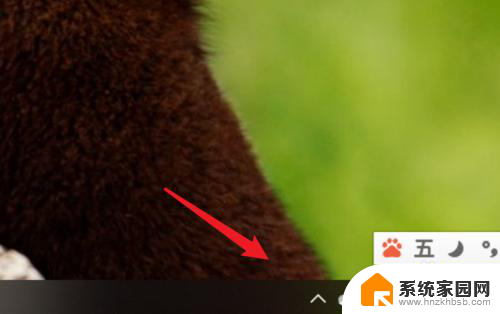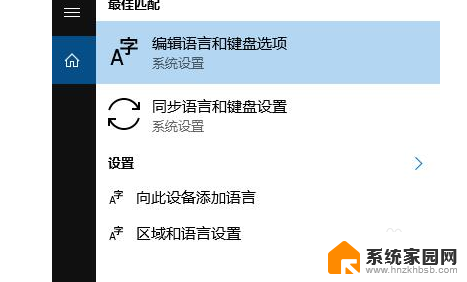win10 系统语言 Win10怎么更改系统语言为中文
在使用Windows 10操作系统时,有时候我们可能需要更改系统语言为中文,以便更好地理解和操作电脑,要更改Win10系统语言为中文,可以通过简单的步骤来实现。我们需要打开设置应用程序,然后点击时间和语言选项。接着选择区域和语言并点击添加语言。在弹出的语言列表中,选择中文(简体)并点击下一步进行安装。安装完成后,将中文设置为默认语言即可。通过这些简单的操作,我们就可以轻松地将Win10系统语言更改为中文,让操作更加便捷和顺畅。
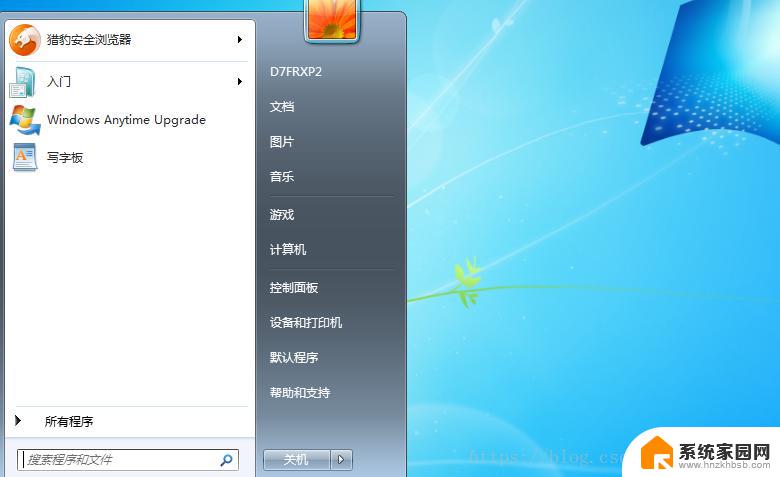
本文以华为MateBook D15;Windows 10 22H2为案例进行讲解。
打开设置对话框
在Windows桌面中点击左下角的Windows开始键,然后点击齿轮状的【设置】图标进入到系统设置对话框中。
打开区域和语言
在系统设置对话框中点击【时间和语言】,然后在时间和语言页面中点击【区域和语言】选项。
添加系统语言
在区域和语言页面中,点击【添加语言】选项。在弹出的页面中选择任意一种语言,如下图添加了【English】,然后返回到区域和语言页面。
更改系统语言
在区域和语言页面中,单击刚才添加的语言【English】。然后再点击【设置为默认语言】,即可将win10更改为其他语言。
以上就是win10系统语言的全部内容,如果你遇到相同问题,可以参考本文中介绍的步骤来修复,希望对你有所帮助。